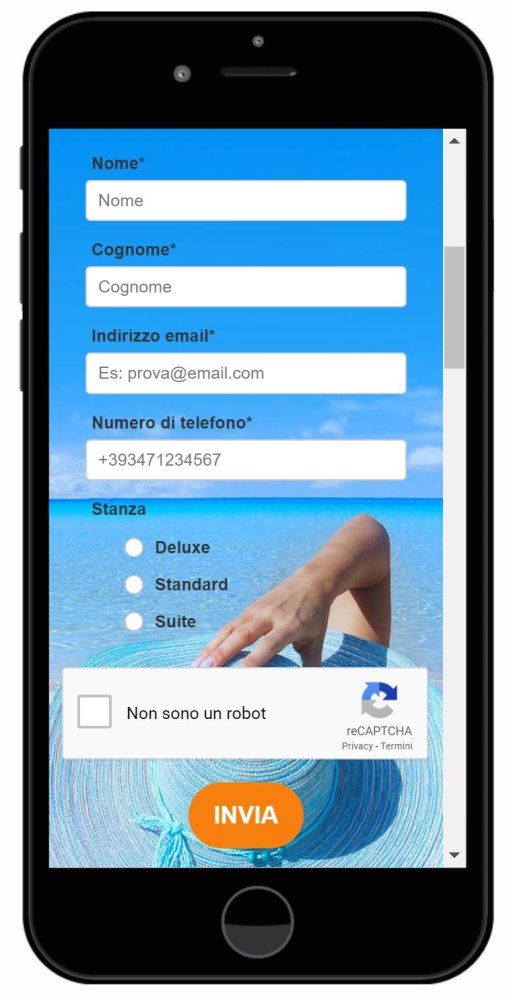Oltre ai contenuti tradizionali, è possibile aggiungere alle proprie landing anche 4 tipi diversi di Contenuti avanzati:
1. Articoli
Con il contenuto avanzato “Articoli”, è possibile arricchire le proprie landing con contenuti pronti all’uso perfetti per mostrare anteprime di articoli di blog, news e molto altro. Si tratta di contenuti già composti da: immagine, testo e CTA. Dopo aver cliccato sul bottone “Articoli” e averlo trascinato nella posizione desiderata della landing, sarà possibile sceglierne il layout (33/33/33, 25/25/25/25 orizzontale, 25/25/25/25 verticale) e modificarlo a seconda delle proprie necessità, eliminando uno o più elementi.
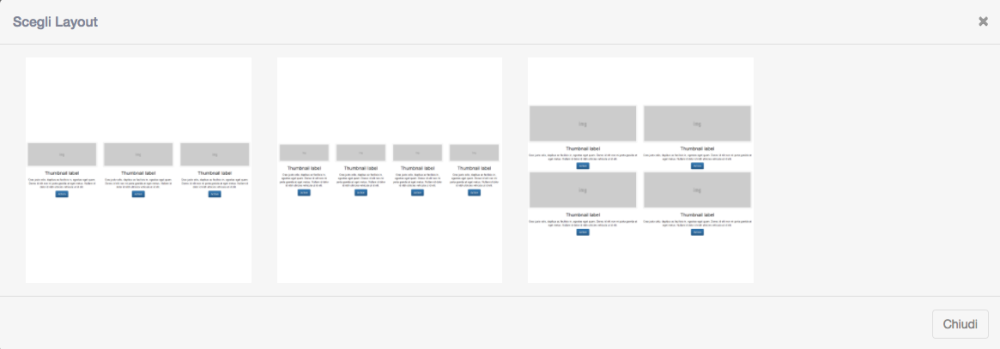
2. Gallery
Con il contenuto avanzato “Gallery”, è possibile arricchire le proprie landing con una galleria di immagini per mostrare i propri prodotti e/o servizi. Si tratta di un contenuto già composto da 3 immagini. Dopo aver cliccato sul bottone “Gallery” e averlo trascinato nella posizione desiderata della landing, sarà possibile caricare le immagini nella gallery.
3. Slider
Con il contenuto avanzato “Slider”, è possibile arricchire le landing con una galleria di immagini in sequenza che l’utente potrà poi sfogliare cliccando sulle frecce. Una volta posizionato lo slider all’interno della landing, sarà possibile modificarlo tramite il Tab Proprietà. Da qui si potranno selezionare: sfondo e interlinea e scegliere sia le immagini di ogni slide con il relativo testo alternativo, sia aumentare il numero di immagini dello slider.
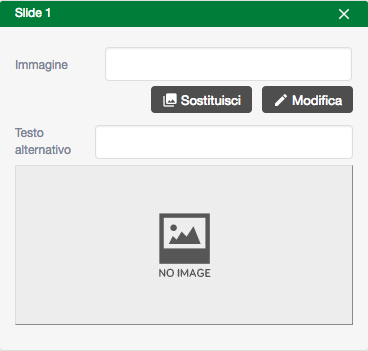
4. Form
Il contenuto avanzato “Form” permette di inserire un modulo per la raccolta dati all’interno della propria landing page. Il form può essere quindi utilizzato per raccogliere email, numeri di telefono e altri dati. Una volta posizionato il form all’interno della landing, sarà possibile personalizzarlo tramite il Tab Proprietà. Nello specifico sarà possibile:
- Selezionare i campi che andranno a comporre il form. Sarà possibile selezionare numerosi campi anagrafici, quali nome, cognome, indirizzo email, numero di telefono, ecc. Sarà inoltre possibile scegliere campi o elementi speciali come menù a tendina, selettori radio-button, elenchi a scelta multipla oppure calendari per selezionare date. Infine, sarà possibile scegliere campi liberi per inserire testo.
- Personalizzare il look&feel del form per allinearlo alla propria grafica aziendale. Sempre dal menù laterale sarà possibile scegliere grafiche, colori, immagini di background, oltre a personalizzazioni quali padding, font, colori e grandezza del testo. Infine, è possibile scegliere il tema del form dalla sezione Settings, per impostare un tema light/dark.
- Impostare gruppi e liste per il salvataggio dei contatti in rubrica. Sarà possibile scegliere se salvare i contatti raccolti tramite il form in uno o più gruppi all’interno della propria Rubrica. Tutti i contatti salvati saranno subito utilizzabili per eventuali campagne SMS e/o email.
Grazie all’Anteprima, sia desktop che mobile, sarà possibile visualizzare il proprio form, senza doverlo pubblicare.
Nota: gli elemento Datapicker e Dropdown del form non sono testabili in modalità Anteprima, ma solamente dopo che la landing page verrà pubblicata.